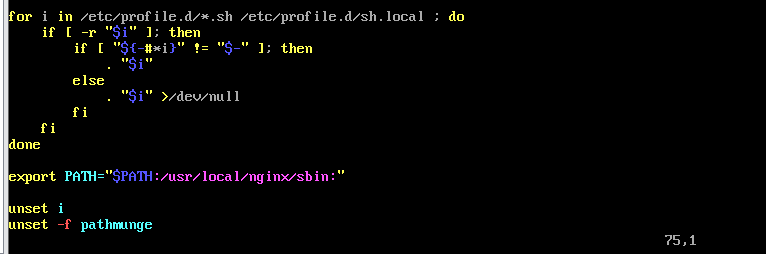lnmp 环境搭建(基于CentOS7)
最近更新:2019年9月28日22:01:06
一键安装包的方式就不作介绍了。本文主要说明如果手动安装配置LNMP。
【安装前准备】
1、查看是否已安装 wgetrpm -qa wget
如果显示版本,说明已经安装,否则运行命令进行安装 yum install wget。
2、查看是否已安装编译器rpm -qa gcc
如果显示版本,说明已经安装,否则运行命令进行安装 yum install gcc gcc-c++。
【安装Nginx】
1、安装 nginx 依赖包
nginx的Rewrite模块和HTTP核心模块会使用到PCRE正则表达式语法:
yum -y install pcre pcre-devel
nginx的各种模块中需要使用gzip压缩:
yum -y install zlib zlib-devel
安全套接字层密码库:
yum -y install openssl openssl-devel
2、下载nginx包并解压(到/usr/local/src目录中)
cd /usr/local/src |
3、编译安装(到/usr/local/nginx目录中)
cd nginx-1.1.10 |
4、创建并设置nginx运行账号:
groupadd nginx |
5、启动nginx
/usr/local/nginx/sbin/nginx # 启动nginx |
6、访问站点IP,若出现welcome to nginx 则说明安装成。
如果访问失败,可能是防火墙原因,开放相应端口即可。
【nginx加入到开机自动启动】
(1)编辑系统启动脚本vim /etc/rc.local 这个文件是系统启动后会自动执行的,因此就将启动命令加入到这个文件中。
(2)在脚本后面加上 /usr/local/nginx/sbin/nginx -c /usr/local/nginx/conf/nginx.conf &
(3)更改脚本的权限,chmod o+x /etc/rc.local 或 chmod 755 /etc/rc.local
(4)重启后,ps -e | grep nginx 就能看 nginx 开机启动
【未找到 nginx command 】
解决: 添加nginx 到系统环境变量中vim /etc/profile
在最后的 done 和 unset i 之间加上 export PATH="$PATH:/usr/local/nginx/sbin:"
随后更新环境变量
source /etc/profile |
【 PHP 文件 出现 File not found。】
解决:修改 nginx.conf
fastcgi_param SCRIPT_FILENAME /scripts$fastcgi_script_name; |
【防火墙】
相关命令参考,来源:链接
systemctl status firewalld #查看防火墙服务状态 |
参数解释
1、firwall-cmd:是Linux提供的操作firewall的一个工具;
2、–permanent:表示设置为持久;
3、–add-port:标识添加的端口;
【安装PHP】
参考博客内的另外一篇文章:“Centos 安装 LAMP 环境” http://blog.shayvmo.cn/2019/08/29/lamp/
【安装MySQL】
参考链接:https://www.cnblogs.com/qjoanven/p/7699382.html
(1) 下载rpm 文件。
wget https://dev.mysql.com/get/Downloads/MySQL-5.7/mysql-5.7.16-1.el7.x86_64.rpm-bundle.tar |
(2)解压,并依次安装
tar -xvf mysql-5.7.16-1.el7.x86_64.rpm-bundle.tar |
解压后依次执行安装
rpm -ivh mysql-community-common-5.7.16-1.el7.x86_64.rpm |
(3) 安装成功后,启动 MySQL servicesystemctl start mysqld.service
(4) 修改配置 /etc/my.cnf
vim /etc/my.cnf |
注:validate_password=off 的意思是关闭密码验证插件(这一句必须加上,因为在修改密码的时候如果不加上会非常的麻烦)。
(5) 重启服务systemctl restart mysqld.service
【MySQL后续处理】
1、修改 root 用户初始密码
生成临时密码,执行命令后,会看到生成的临时密码是多少。
grep 'temporary password' /var/log/mysqld.log |
使用临时密码,登录MySQL。mysql -u root -p
登录数据库之后,运行命令更改密码。
set password=password('新密码'); |
更改密码后,添加root用户远程访问权限
登录mysql |
至此,LNMP 就安装完成了。